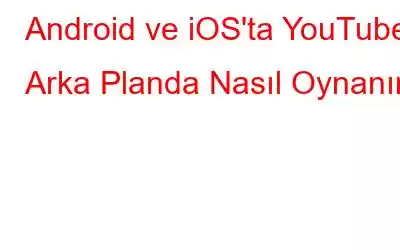YouTube en çok görüntülenen video platformudur, ancak YouTube uygulamasında ekran kilitliyken (yani arka planda) şarkı oynatmak zorlu bir iştir. Telefon ekranı kilitlendiğinde YouTube dinlediğiniz içeriği otomatik olarak duraklatır; bu, telefonunuzun ekranı kilitliyken videoları dinleyemeyeceğiniz anlamına gelir.
Ayrıca YouTube uygulamasında bunu yapacak bir ayar yoktur. bu problemi çöz. Ancak Google, Youtube Red aboneliği gibi bir seçenek sunmaktadır ancak bu yalnızca sınırlı kullanıcılar içindir ve biraz pahalı olabilir.
Ayrıca Okuyun: Arama Kolaylığı İçin Bilmeniz Gereken Google İpuçları ve Püf Noktaları
Neden youtube videolarını arka planda oynatmamız gerekiyor?
Videoyu arka planda oynatmanın nedenlerinden biri cihazın pil ömründen tasarruf etmektir. Diğer neden ise alışkanlıktan dolayı ekranı yerleştirirken kilitliyoruz ve bu da YouTube'un videoyu oynatmasını duraklatıyor.
Video oynatmak için ekranı açık tutmak gerekiyor.
Bu makalede size, en sevdiğiniz müzik eşliğinde sıcak kahvenizi yudumlarken arkanıza yaslanıp rahatlayabileceğiniz belirli yolları anlatacağız!
Android'de Arka Planda YouTube Nasıl Oynanır
Mozilla Firefox Tarayıcısını Kullanın (Android)
Bu yöntem, ücretsiz Mozilla Firefox tarayıcı uygulamasının kullanılmasını içerir. Tek yapmanız gereken Mozilla Firefox tarayıcısını telefonunuza indirip yüklemek. Şimdi web sitesini tarayıcıda açmak için m.youtube.com yazın. Şimdi sayfanın sağ üst kısmında bulunan ayarlar (üç nokta) düğmesine dokunun ve masaüstü sitesi iste seçeneğini işaretleyin.
Yukarıdaki adımları tamamladıktan sonra, videoya dokunun. oynayın ve telefonunuzu kilitledikten sonra bile oynamaya devam edin.
Mozilla Firefox'u indirin
Google Chrome'u kullanın Tarayıcı (Android)
Diğer bir seçenek de bunun yerine Google Chrome tarayıcısını indirip yüklemektir. Aynı şekilde yapılır ve videoyu oynatmak için kilit ekranında oynat/duraklat seçeneğine sahip olursunuz.
Google Chrome'u İndirin
YouTube'da Nasıl Oynanır? iOS'ta Arka Plan
Safari Tarayıcısını Kullanın (iOS)
Kilit ekranı özelliği, Mozilla Firefox ve Google Chrome'da çalıştığı gibi Apple Safari'de de çalışır. Ancak iOS 8 ve üzeri sürümlerde farklı çalıştığından aklınızda bulundurmanız gereken bazı şeyler var.
Devam etmeden önce Safari'de JavaScript'in etkinleştirildiğinden emin olun. Etkinleştirmek için Ana ekrana gidin ve "Ayarlar"ı seçin > "Safari" > "Gelişmiş". Burada “JavaScript”i etkinleştirmek için düğmeyi kaydırın.
YouTube uygulaması yüklüyse bu bazen çalışmayabilir, bu nedenle uygulamayı kaldırmanız gerekebilir .
Ayrıca Okuyun: Google Arama Geçmişinden Nasıl Kurtulabilirsiniz
Seçenek 1 – Hızlı URL
Safari'de YouTube'un masaüstü sürümüne hızlı bir şekilde erişmek için iOS için Safari uygulamasını açın ve tırnak işaretleri olmadan "www.youtube.com/?app=desktop" yazın. Bu sizi hemen YouTube'un masaüstü sürümüne götürecektir.
Seçenek 2 – Masaüstü Menüsü
Uzun URL'yi yazmak istemiyorsanız bunun yerine aşağıdaki adımları uygulayabilirsiniz:
Seçenek 3 – Safari Ayarı
iOS 9 ve Üzeriİşiniz bitti!
Ayrıca Okuyun : Android'de YouTube uygulamasının kilitlenmesi nasıl düzeltilir?
iOS 8Alternatif olarak, YouTube tarafından 28 Ekim 2015'te kullanıma sunulan YouTube Red'i de kullanabilirsiniz. Arka planda video oynatmanıza olanak tanıyan ücretli bir aboneliktir. Uygulama şimdilik yalnızca ABD'de mevcuttur.
Ayrıca Okuyun: Var Olduğunu Hiç Bilmediğiniz 9 Harika YouTube Hilesi!
Yukarıda verilen ipuçlarını kullanarak telefonunuzun pilinden tasarruf edebilir ve keyfini çıkarabilirsiniz. ara vermeden/duraklatmadan en sevdiğiniz müzik.
Okunma: 115